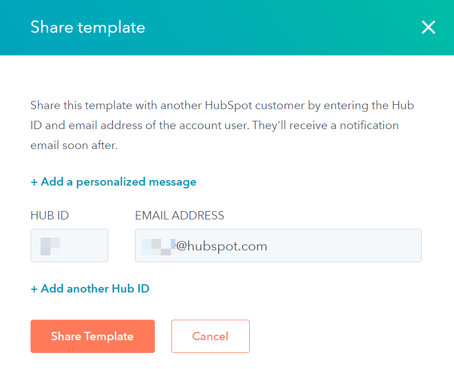Usar projetos
Ultima atualização: Janeiro 29, 2024
Disponível com qualquer uma das seguintes assinaturas, salvo menção ao contrário:
|
|
|
|
|
|
|
|
| Marketing Hub Basic (versão anterior) |
À medida que sua equipe cresce, também aumenta o trabalho para concluir seus projetos: planejamento de campanhas, atribuição de tarefas, garantia de entregas dentro do prazo e assim por diante. Use os projetos da HubSpot para planear e organizar o trabalho da sua equipe em um só lugar com listas estruturadas de tarefas.
Rever as tarefas do projeto
Na guia Todas as tarefas, você pode analisar todas as tarefas que foram criadas para todos os seus projetos. O projeto associado aparecerá abaixo do nome de cada tarefa.
- Na sua conta da HubSpot, clique no nome da sua contaProjetos.
- Clique na guia Todas as tarefas.
- Na parte superior da tabela, selecione e aplique os filtros:
- Projeto: filtre pelo projeto associado às tarefas do projeto.
- Atribuído a: filtre pelo usuário atribuído ao projeto.
- Status: filtre pelo status de conclusão das tarefas do projeto.
- Vencimento: filtre pela data de vencimento das tarefas do projeto.
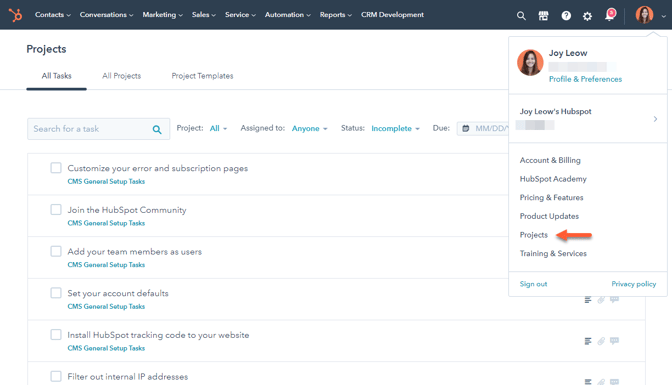
Revisar seus projetos
Na guia Todos os projetos, revise as tarefas e os projetos em que você está trabalhando, ou que foram compartilhados com você por um dos membros da sua equipe.
- Na sua conta da HubSpot, clique no nome da sua contaProjetos.
- Para selecionar um projeto, no menu da barra lateral esquerda, clique no nome do projeto.
- Para criar um novo projeto, clique em Criar projeto para criar um novo projeto do zero ou clique em Criar do modelo para visualizar a biblioteca de modelos de projeto.
- Para editar a ordem das suas tarefas em um projeto, clique e arraste uma tarefa para um novo local.
- Por padrão, todas as tarefas do projeto concluídas estão ocultas. Para exibir as tarefas concluídas de um projeto, clique para desativar a opção Ocultar tarefas concluídas.
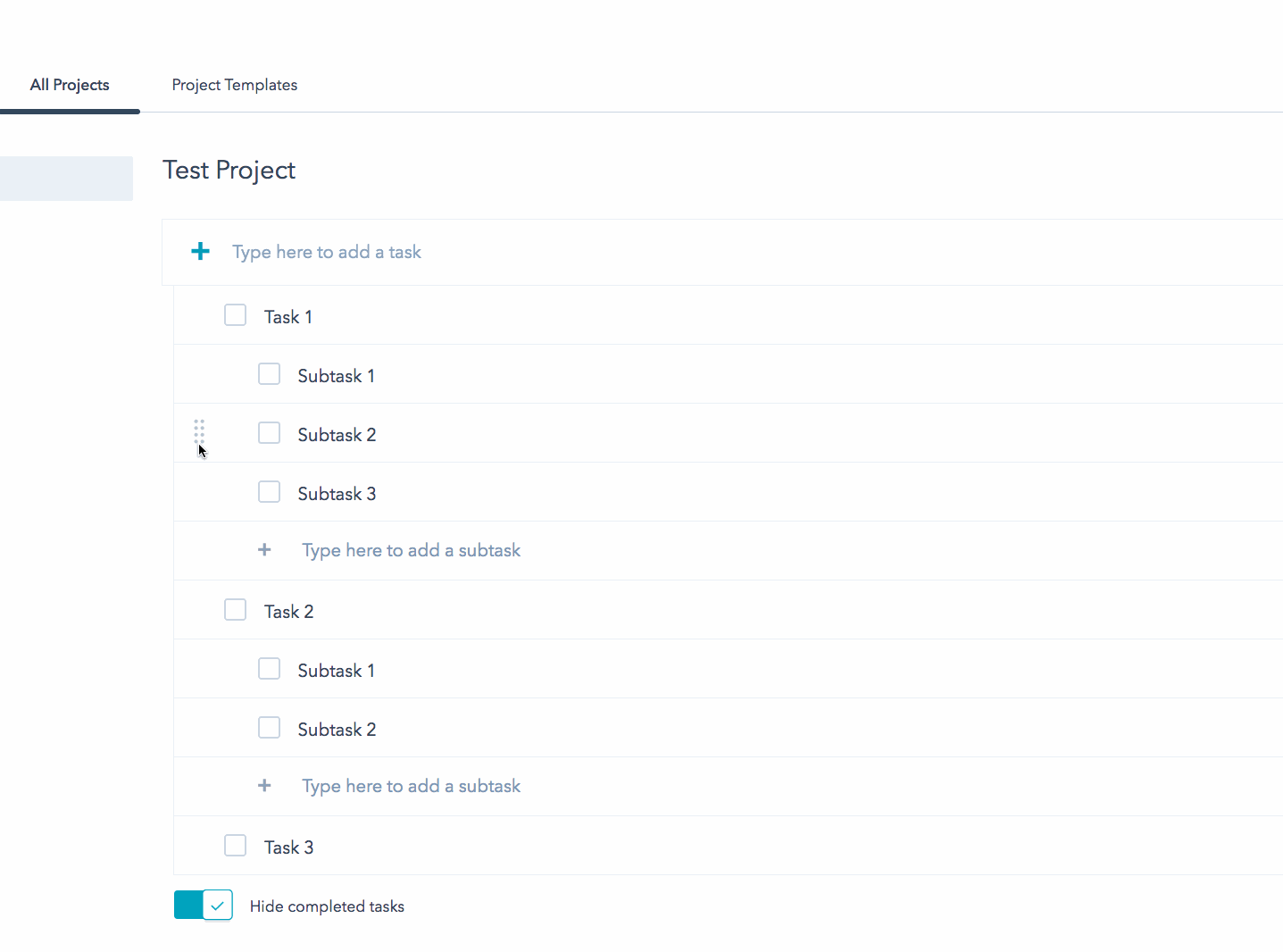
Gerenciar os detalhes do seu projeto
Para analisar ou editar os detalhes do seu projeto:
- Na sua conta da HubSpot, clique no nome da sua contaProjetos.
- No menu da barra lateral esquerda, clique na seção nome do projeto.
- No canto superior direito, clique em Mostrar detalhes do projeto.
- No painel direito, revise, edite ou configure os detalhes do seu projeto:
- Designado: os usuários atribuídos ao projeto. Clique no menu suspenso Atribuído e selecione os usuários aos quais atribuir este projeto. Ao atribuir um projeto ou tarefa, você pode selecionar apenas os usuários que receberam acesso de Marketing em sua conta. Saiba mais sobre Permissões de utilizador do HubSpot.
- Data de conclusão: clique no seletor de data e selecione a data em que o projeto deve ser concluído.
-
- Descrição: adicione observações de projeto e mencione outros usuários da HubSpot.
- Anexos: carregue e associe arquivos ao projeto.
-
- Ações do projeto: crie um modelo a partir do projeto, arquive ou exclua o projeto.
- Criar modelo a partir deste projeto: crie um novo modelo com base no layout do projeto para usar no futuro.
- Arquivar projeto: arquive o projeto. Os projetos arquivados somente serão mostrados na seção Projetos arquivados no painel esquerdo.
- Excluir projeto: exclua permanentemente o projeto.
- Ações do projeto: crie um modelo a partir do projeto, arquive ou exclua o projeto.
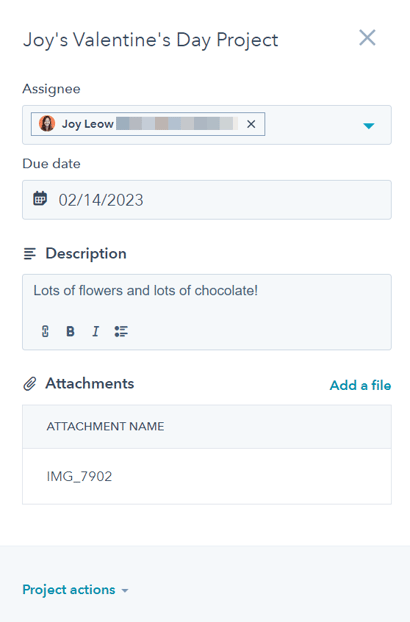
Gerenciar suas tarefas do projeto
Para analisar ou editar as tarefas do seu projeto:
- Na sua conta da HubSpot, clique no nome da sua contaProjetos.
- No menu da barra lateral esquerda, clique na seção nome do projeto.
- No painel do projeto, clique no nome da tarefa.
- No painel direito, revise, edite ou configure os detalhes da tarefa do seu projeto:
- Nome da tarefa e status de conclusão: o nome da tarefa e uma caixa de seleção indicando se ela foi concluída.
- Designado: os usuários atribuídos à tarefa. Clique no menu suspenso Atribuído e selecione os usuários aos quais atribuir este projeto. Ao atribuir uma tarefa, você pode selecionar apenas os usuários que receberam acesso de Marketing em sua conta.
- Data de conclusão: clique no seletor de data e selecione a data em que a tarefa deve ser concluída.
-
- Descrição: adicione observações de tarefas e mencione com @ outros usuários da HubSpot.
- Anexos: carregue e associe arquivos à tarefa.
- Discussão: colabore com sua equipe deixando um comentário e mencionando com @ outros usuários da HubSpot.
- Excluir tarefa: exclua permanentemente a tarefa do projeto.
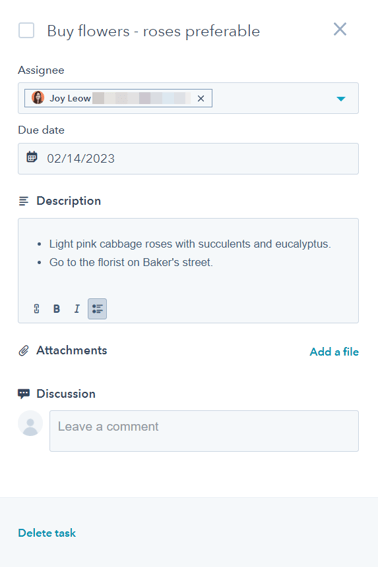
Gerenciar modelos de projeto
Use modelos de projeto para criar projetos de forma eficiente a partir dos modelos existentes. Os modelos de projeto podem ser mantidos dentro de uma conta ou compartilhados por várias contas.
Usar um modelo de projeto
Para usar um modelo de projeto existente:
- Na sua conta da HubSpot, clique no nome da sua contaProjetos.
- Clique na guia Modelos de projeto.
- Para analisar um modelo, no canto superior direito, clique em Exibir modelo.
- Depois de selecionar um modelo de projeto, no canto superior direito, clique em Copiar para Meus projetos.
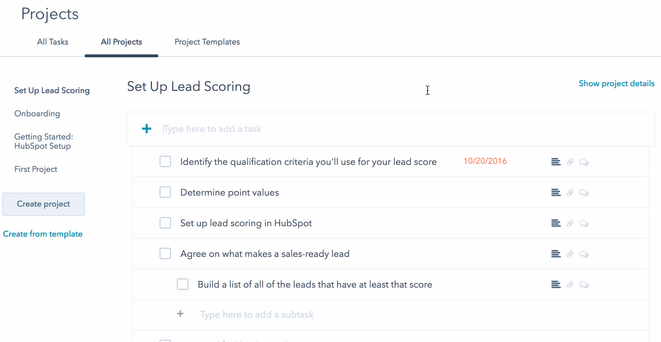
Crie um novo modelo de projeto
Você pode criar um novo modelo de projeto a partir do zero ou de um projeto existente:
- Na sua conta da HubSpot, clique no nome da sua contaProjetos.
- Para criar um novo modelo de projeto do zero:
- Clique na guia Modelos de projeto.
- No canto superior direito, clique em Criar modelo de projeto. Será criado um novo modelo na sua biblioteca de modelos de projeto.
- No canto superior esquerdo, insira o nome do seu projeto.
- No canto superior direito, clique em Mostrar detalhes do projeto. Em seguida, configure os detalhes do seu modelo de projeto:
- Tags: selecione diferentes tópicos para associar ao modelo de projeto. Para criar uma nova tag, clique no menu suspenso Adicionar tags e selecione + Criar tag.
- Descrição: adicione observações de projeto e mencione outros usuários da HubSpot.
- Anexos: carregue e associe arquivos ao projeto.
-
- Na tabela abaixo, adicione as tarefas do projeto e os detalhes da tarefa.
- Para criar um novo projeto a partir deste modelo, no canto superior direito, clique em Copiar para Meus projetos.
- Depois de configurar as tarefas e os detalhes do seu modelo de projeto, ele será salvo automaticamente. Será criado um novo modelo na sua biblioteca de modelos de projeto.
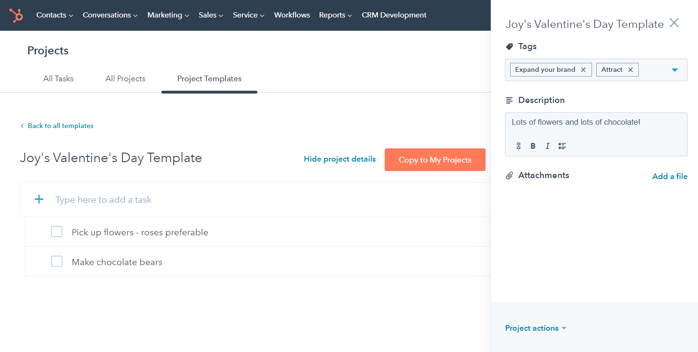
- Para criar um novo modelo de projeto a partir de um projeto existente:
- Clique na guia Todos os projetos.
- Navegue até o projeto.
- No canto superior direito, clique em Mostrar detalhes do projeto.
- No painel direito, na parte inferior, clique em Ações do projeto > Criar modelo a partir deste projeto. Será criado um novo modelo na sua biblioteca de modelos de projeto.
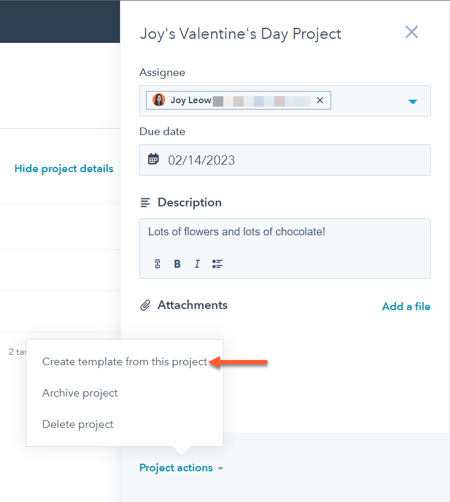
Compartilhe um modelo de projeto com outra conta
Depois de criar um modelo a partir do projeto, você poderá compartilhá-lo com outras contas da HubSpot. Para compartilhar seu modelo de projeto:
- Na sua conta da HubSpot, clique no nome da sua contaProjetos.
- Clique na guia Modelos de projeto.
- Localize o modelo e clique em Exibir modelo.
- No canto superior direito, clique em Mostrar detalhes do projeto.
- No painel direito, na parte inferior, clique em Ações do projeto > Compartilhar com outro Hub ID.
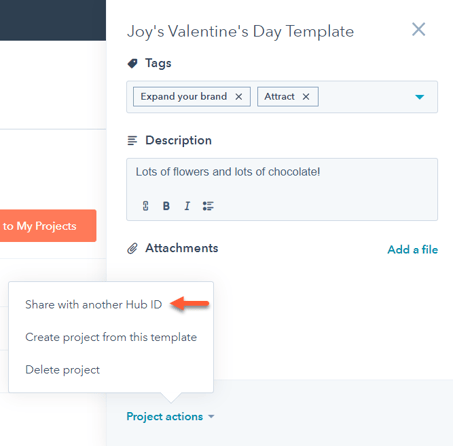
- Na caixa de diálogo, insira o Hub ID da outra conta da HubSpot e o endereço de e-mail do usuário.
- Para adicionar uma mensagem ao compartilhar seu modelo de projeto, clique em +Adicionar uma mensagem personalizada. Insira sua mensagem. A mensagem personalizada será enviada a todos os destinatários.
- Para compartilhar o modelo de projeto com mais Hub IDs, clique em + Adicionar outro Hub ID. Em seguida, insira o Hub ID da conta da HubSpot que deseja adicionar e o endereço de e-mail do usuário.
- Clique em Salvar modelo. O usuário especificado receberá um e-mail para aceitar o modelo. Se o usuário aceitar o modelo, você também receberá um e-mail de atualização informando que o convite foi bem-sucedido.